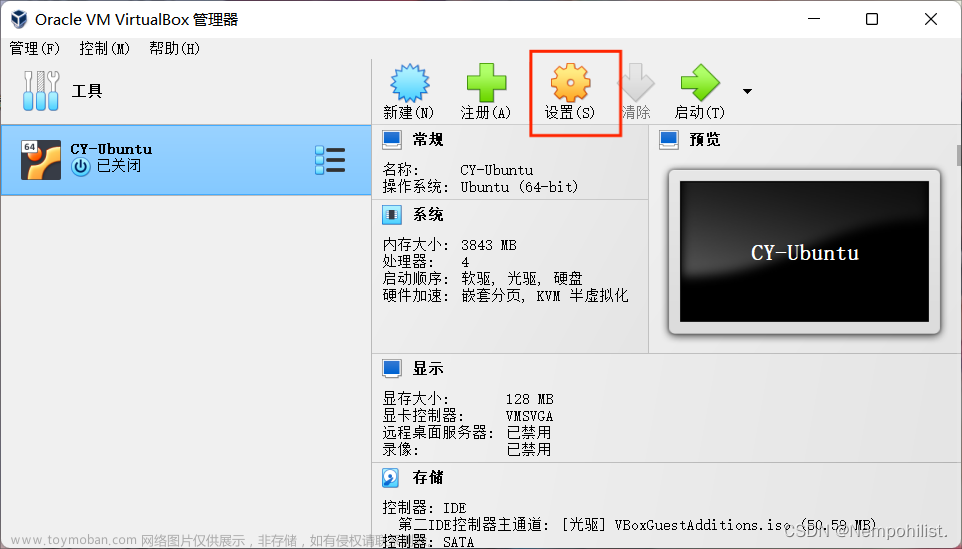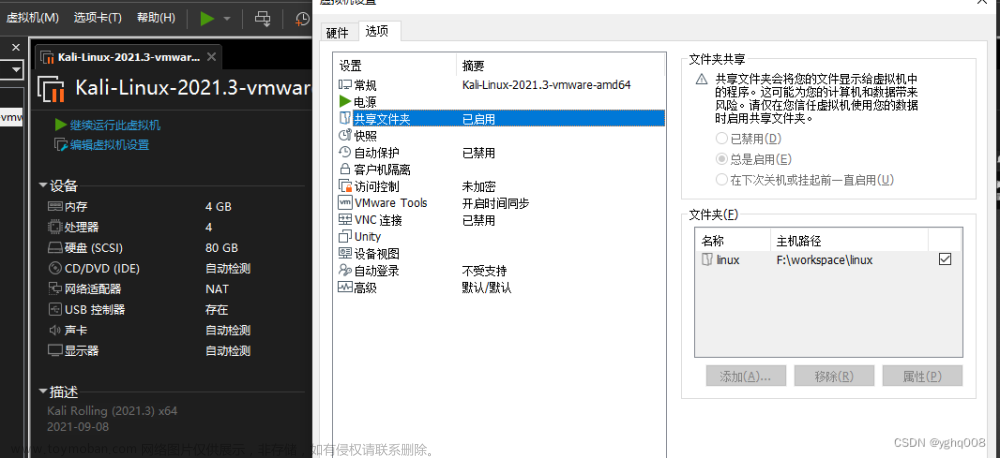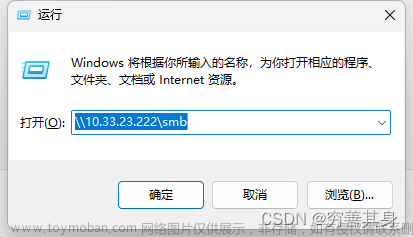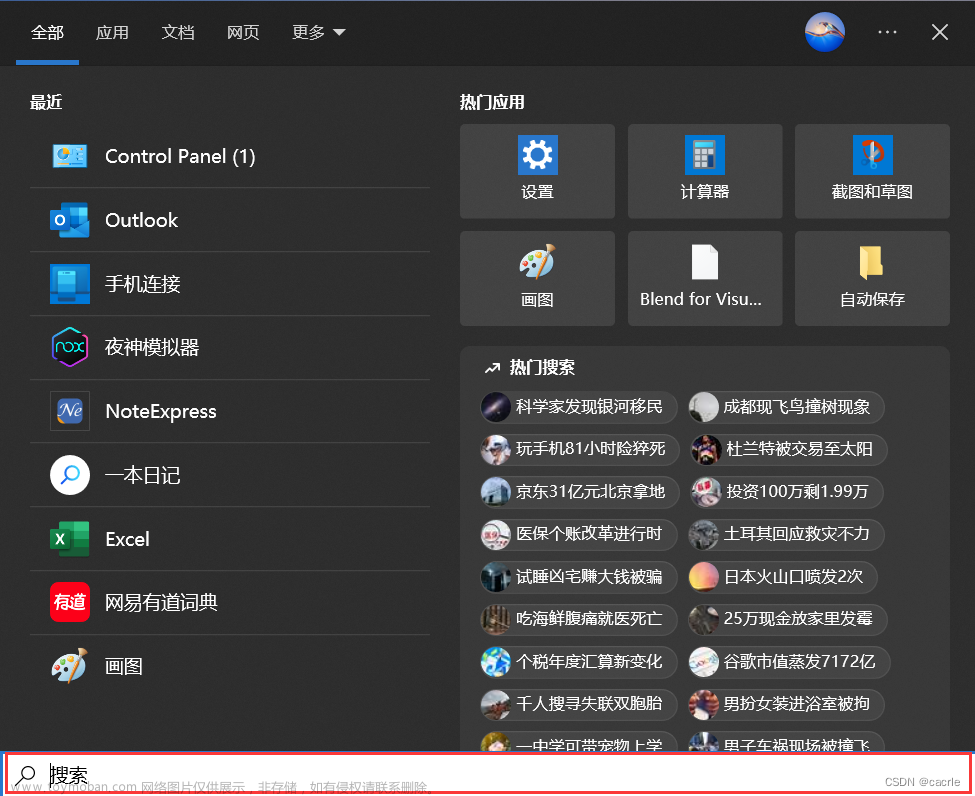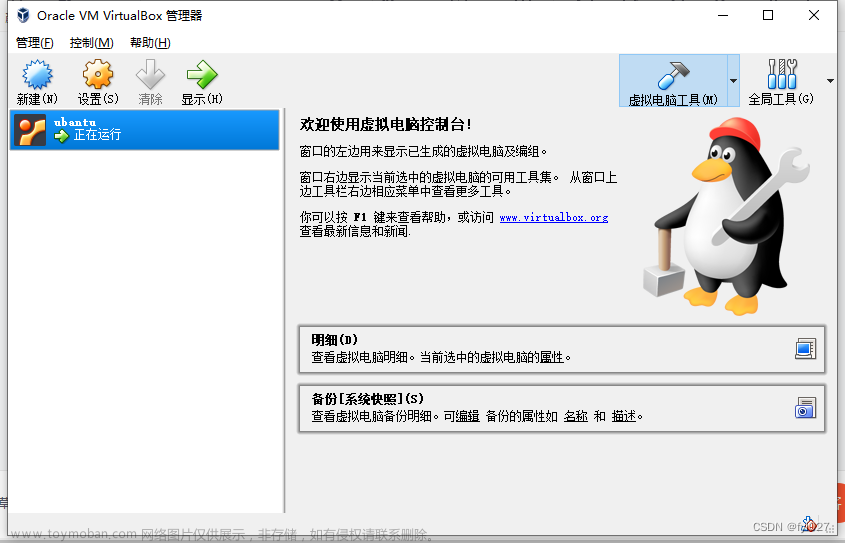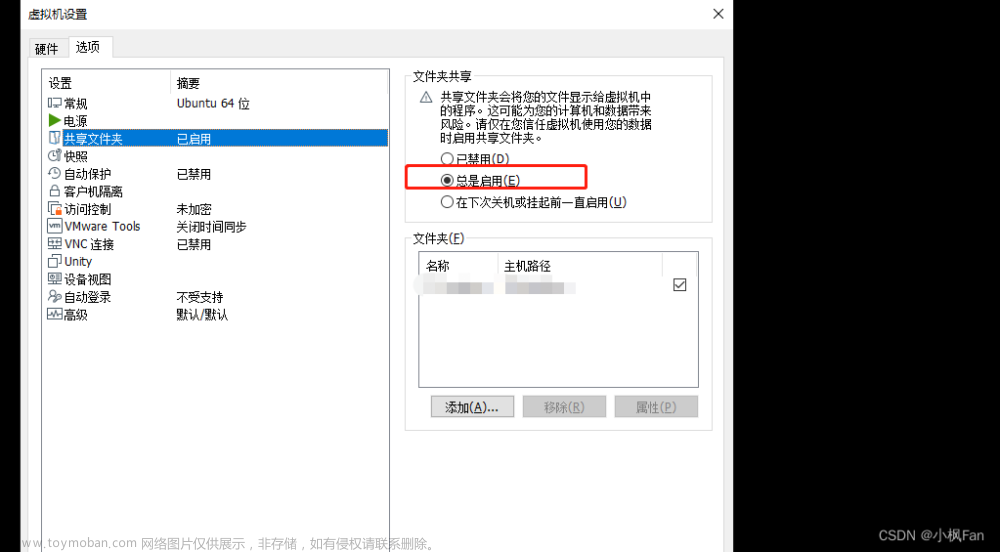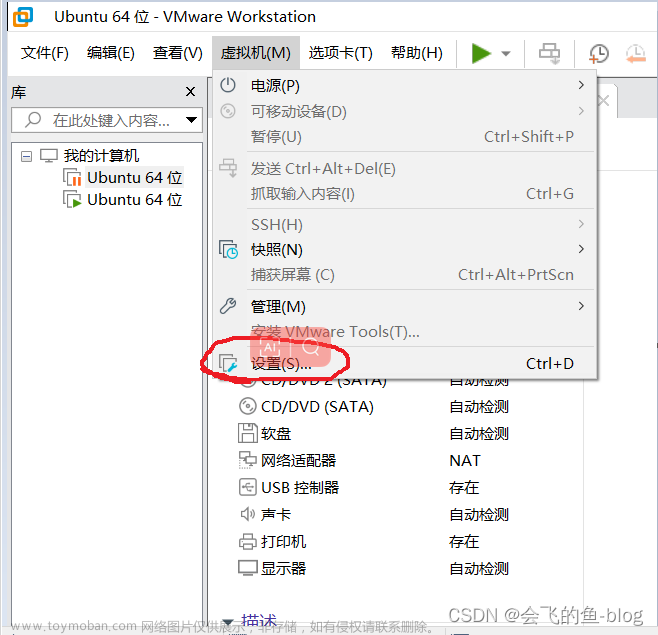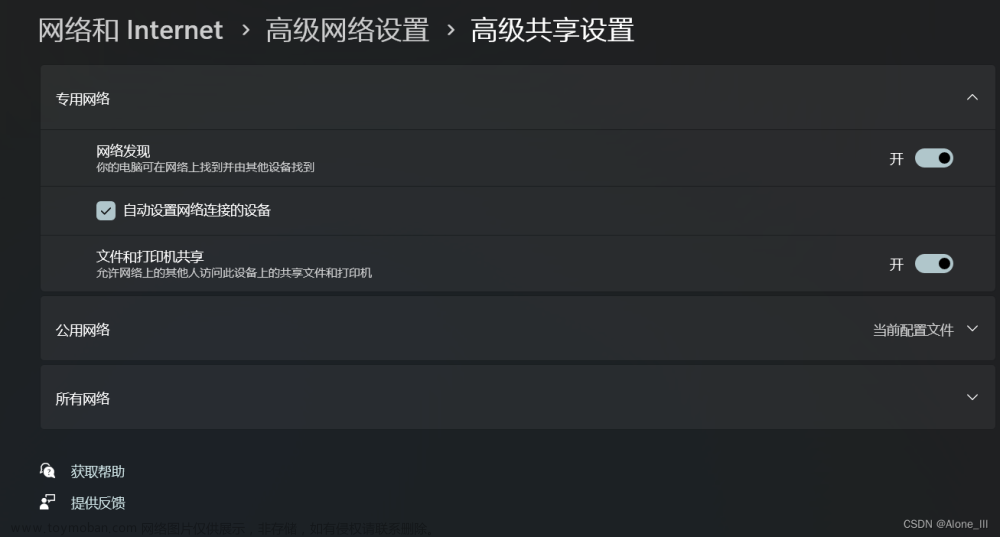利用虚拟机创建共享文件夹
由于大部分人常用和熟悉的系统是Windows系统,所以在Linux下进行操作很多时候会感到不太方便,就比如程序代码开发时大多数情况下都是在Windows下进行的,所以比较熟悉Windows下的开发环境。要进行Linux开发的时候,多数情况下都是借助Windows平台进行代码的编辑,然后去Linux上进行编译和运行,这个时候就需要去创建共享文件夹,来实现在Windows下对Linux的一些操作。
虚拟机软件就为我们提供了一种Windows与Linux之间共享文件夹的方法,下面我们就来实际操作一下
点击虚拟机设置→点击选项→选择共享文件夹
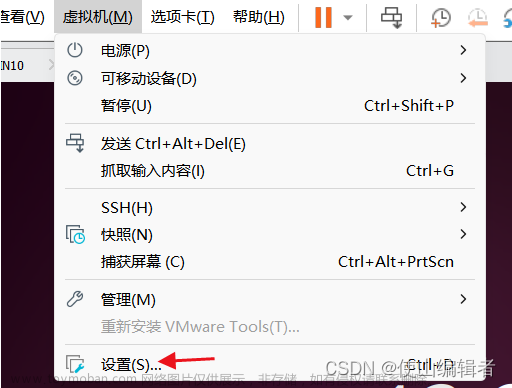
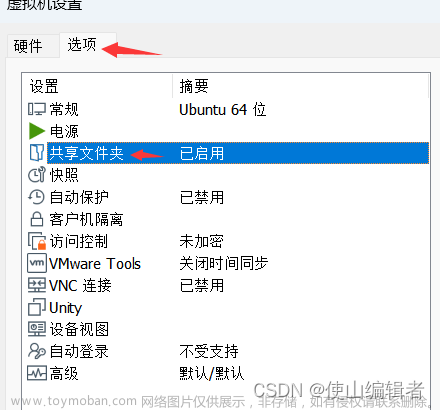
点击添加,进入添加共享文件夹向导
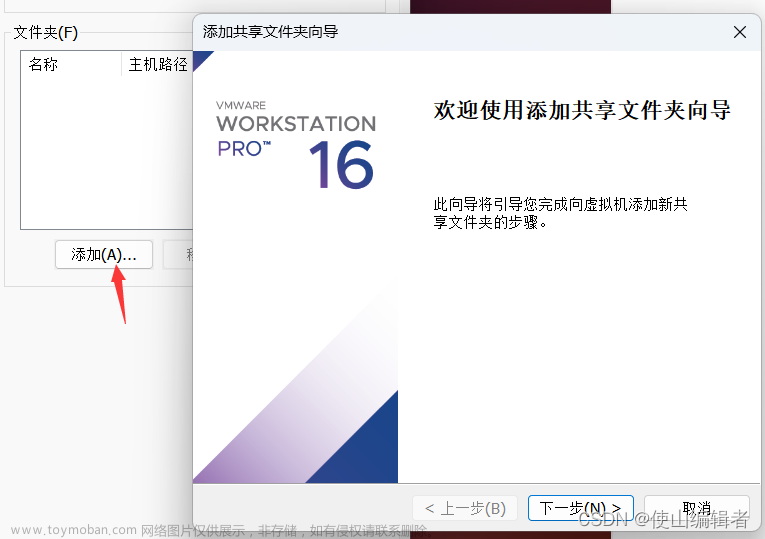
选择主机上要共享的文件夹的路径
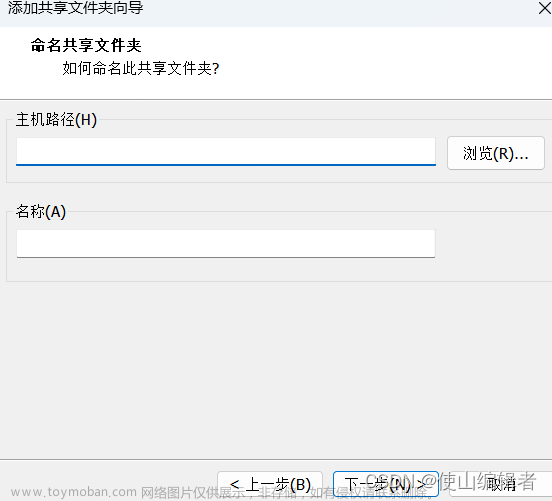
点击完成就创建好了
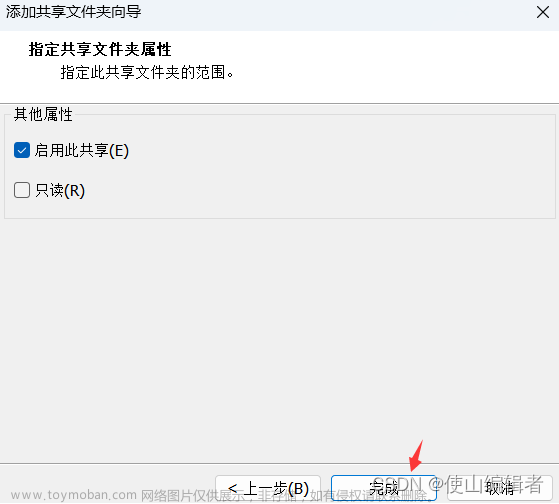
你也可以通过这种方法创建多个共享文件夹
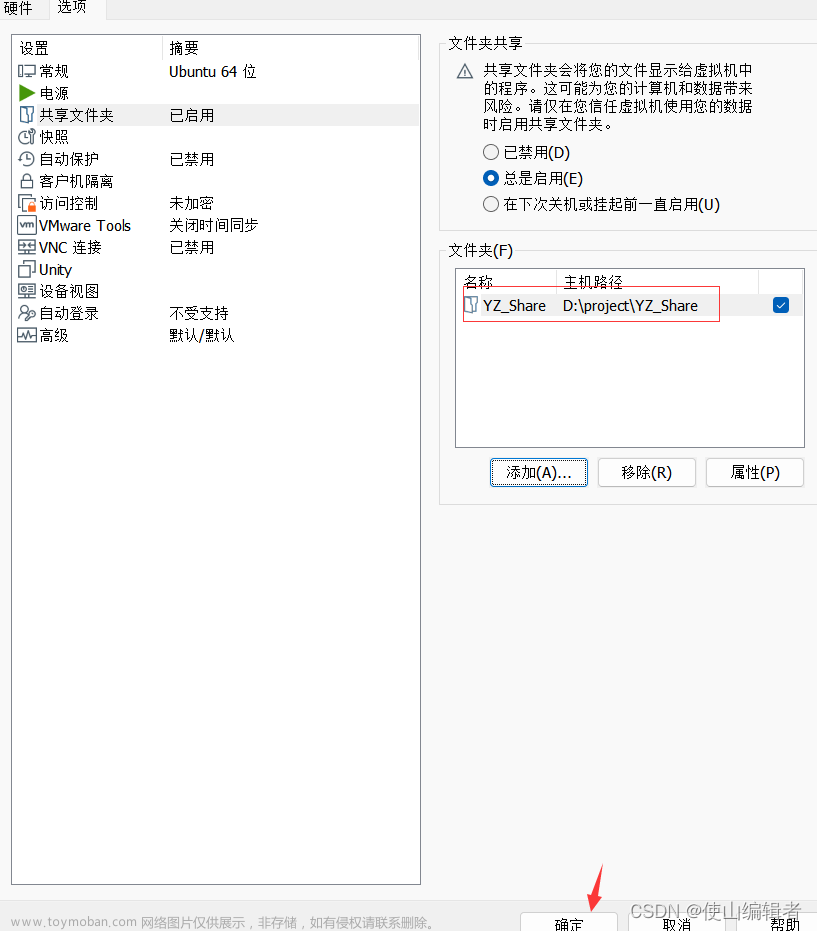
创建好后,重启Linux虚拟机。共享文件夹Linux下的位置在/mnt/hgfs目录下面
如果创建后,在指定文件夹下并没有看到共享文件夹,不要慌后面有解决(亲身经历)
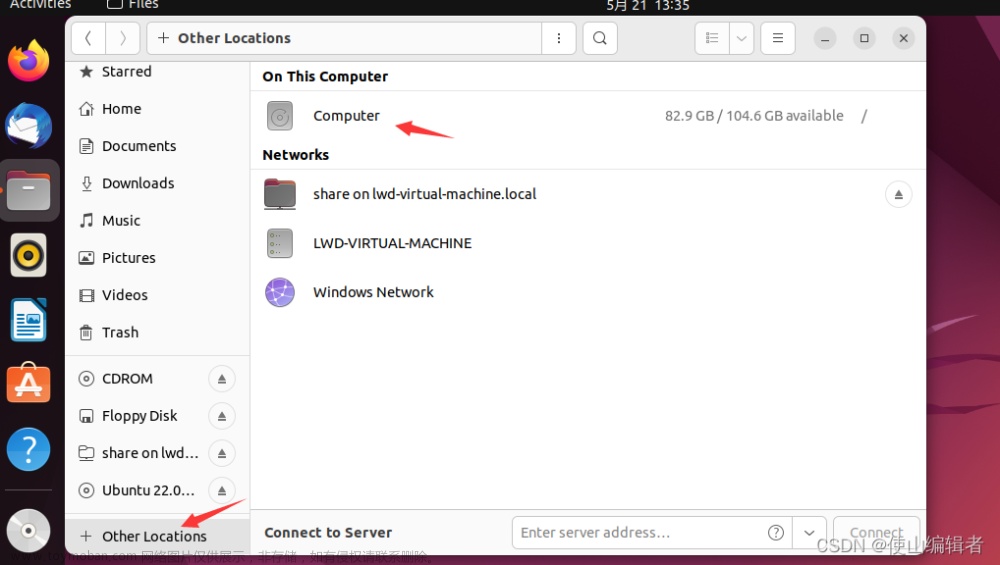
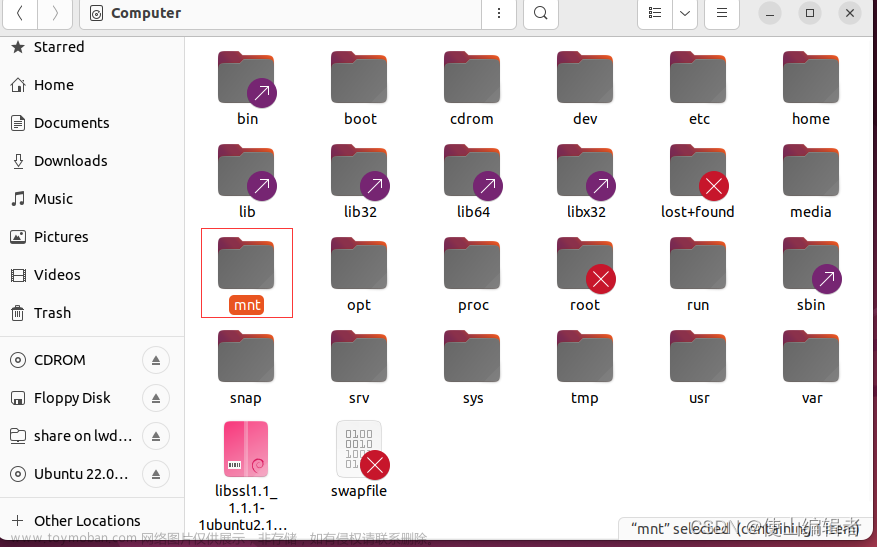
就可以看到共享的文件夹了

可能出现找不到共享文件夹的问题
可能出现的问题:mnt下没有找到共享的文件夹
原因:可能是共享文件夹没有自动映射到Linux上面,导致没有共享文件夹
解决方法:
1、进入mnt/hgfs文件夹下
命令:cd /mnt/hgfs
如果系统提示没有指定的文件夹,则用mkdir命令创建文件夹就可以
2、查看共享文件夹
命令:vmware-hgfsclient

3、把共享文件夹映射到/mnt/hgfs文件夹下
命令:vmhgfs-fuse .host:/ /mnt/hgfs
4、重新进入hgfs文件夹就可以看到共享文件夹
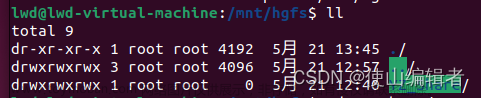
利用虚拟机来创建Windows与Linux共享文件夹到这里就结束了文章来源:https://www.toymoban.com/news/detail-673727.html
感谢观看学习,大佬们多多指点,愿明天的自己会感谢当下的努力!!!! 文章来源地址https://www.toymoban.com/news/detail-673727.html
到了这里,关于Windows&Linux共享文件夹之利用虚拟机VM创建共享文件夹的文章就介绍完了。如果您还想了解更多内容,请在右上角搜索TOY模板网以前的文章或继续浏览下面的相关文章,希望大家以后多多支持TOY模板网!